Mens den bedste måde at forbedre din spilydelse altid vil være at bare "git gud", kræver den faktiske oplevelse i det virkelige liv noget mere. Optagelse, chat og skærmbilleder plejede at være ret vanskeligt og havde brug for tredjepartssoftware. Nu kan du bruge Game Mode i Windows 10 til at bruge alle disse ekstra funktioner indbygget.
Noget spilboost-software er gratis, mens andre booster-metoder koster penge. Nogle gange har gratis boosting-software den modsatte effekt end beregnet, og spilbrugere er frustrerede over en langsommere computer.
Windows 10 spiltilstand

Windows 10 blev udgivet den 19. juli 2015, og siden da har Microsoft gentagne gange forbedret sine funktionaliteter og forbedret indstillingerne. Hvis du har brugt flere spilforstærkende softwareprogrammer og for nylig er skiftet til Widow 10, har du ingen grund til at bekymre dig. En af de nye muligheder, der er blevet tilføjet til indstillingerne, er spil.
Game Mode blev oprettet for at hjælpe med at booste den overordnede ydeevne af et spil. Når du klikker på kategorien for Gaming, vil du støde på en mulighed, der er Gaming Mode. Spiltilstand hjælper med at optimere ethvert system, og også med at køre spillet glat, hvilket forbedrer oplevelsen. Microsoft hævder, at brugerne af Window 10 uden problemer kan spille ethvert spil ved hjælp af Game Mode.
Microsoft skabte Game Mode, især for folk, der spiller spil på deres computere. Når spiltilstanden i Windows 10 er blevet aktiveret, holder alle de processer, der kører i baggrunden, op med at fungere, hvilket skaber en stigning i strømstyrken. Dette giver et jævnere og hurtigere spil.
Forskellen i spiloplevelse
Der er to hovedfunktioner, vi har bemærket med Gaming Mode, som vil påvirke din oplevelse, optagelse og kommunikation.
Mens mange stadig ville foretrække TeamSpeak eller andre platforme til at koordinere og diskutere med deres holdkammerater og venner, kan det faktum, at dette er en indbygget funktion til dit OS, hjælpe dem med lavere specifikationer. Da enhver tast kan bindes til mikrofonen, eller bare det hele overlades til at arbejde til stadighed, er det meget nemt at organisere, hvad der virker for dig, afhængigt af spillet.
Den anden funktion er optagelse, og hvis du ikke har lavet skærmbilleder og registreringer af dit spil indtil videre, vil du sandsynligvis starte med optagelse med et enkelt klik.
Med spilletilstanden aktiveret, vil du være i stand til at tage skærmbilleder og optage din skærm med kun én knap, hvilket gør det nemt at fokusere på spillet mere, end du gør på videosoftwaren.
Hvad vil spiltilstand ikke gøre?
I modsætning til navnet, vil Game Mode på Windows på ingen måde forme eller forme, forbedre din spilydelse. Det vil være nyttigt i nogle situationer og hjælpe dig med kommunikation og optagelse, men vil ikke øge din KDR.
Derudover er der nogle spil, hvor denne tilstand ikke fungerer automatisk, især for ældre spil. Titler som Counter-Strike 1.6 skal for eksempel aktiveres manuelt til spiltilstand.
Aktivering af spiltilstand
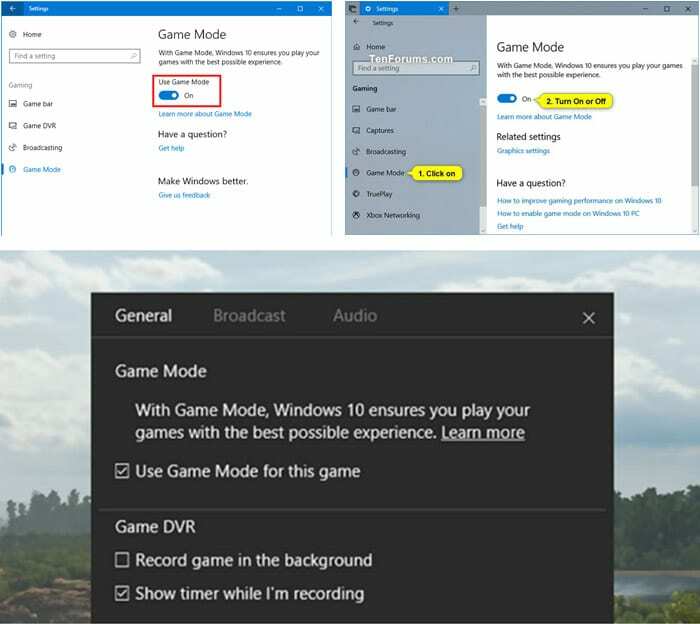
Spiltilstand er aktiveret som standard i Windows 10. Klik på indstillingsappen eller tryk på tasterne WIN+I samtidigt for at starte indstillingsappen. Klik derefter på Gaming-ikonet. Dette vil gøre det muligt for dig at se fanen Spiltilstand i venstre side. Klik på den. Slå indstillingen Brug spiltilstand til. Dette vil aktivere Game Mode i hele systemet.
Spiltilstand skal være aktiveret for hvert spil, da Windows 10 ikke kan genkende, om et bestemt program er et spil eller er et andet program. Derfor skal Windows 10 gentagne gange informeres om, at den app, der køres, er et spil. For hvert spil skal du trykke på WIN+G-tasten samtidig. Dette vil starte spillinjen. Klik på indstillingerne og aktiver Brug af spiltilstand for det pågældende spil.
Fordele og ulemper ved at bruge spiltilstand
Mens introduktionen af Game Mode i Windows 10 var en velkommen funktion og ganske nyttig for folk, der streamer eller deler deres gameplay, er den ikke uden sine ulemper. Systemydeevne, herunder billedhastighed, samt upload-videokvalitet, kan falde afhængigt af din rig, såvel som din båndbredde.
Fordele
– Let at sætte op
- Let at bruge
– Hurtig streaming
- Let at redigere
– Native til Windows
Ulemper
– Kan være GPU-tung
– Streaming 2K og derover er båndbredde-intensiv
– Kan fremkalde forsinkelse
Overvejer? Køb af Windows 10
Du kan købe et USB-drev med Microsoft Windows 10 Home Editionog slutte sig til millioner af brugere verden over på en platform, der betragtes som industristandarden.

Konklusion
Så nyttigt som Game Mode kan være, fungerer det ikke altid, som det forventes. Generel feedback antyder, at det måske ikke er så effektivt, som du måske forventer, at det er. Alligevel er det en god idé at prøve det. Nogle gange fungerer spil bedre, når du starter spiltilstand, så det er det værd at prøve det og se, hvordan netop dit spil fungerer med funktionen. Bare sørg for, at alt, der er blevet slukket i baggrunden, ikke er afgørende for din computers sikkerhed.